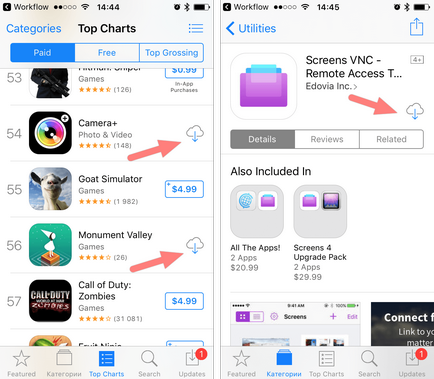А хіба не можна змінити країну якийсь кнопкою? - запитаєте ви. Можна, можливо. Але тільки в iTunes для macOS і Mac App Store. Під iOS змінити країну не вийде. Тому я і вдався до невеликої хитрості.
Суть в тому, що відкривши в браузері посилання на додаток, якого немає в вашому локальному App Store, вас автоматично перекине на американський. Ну, або на будь-який інший (іспанська, французька, німецька), якщо ви вкажете на засланні бажану країну.
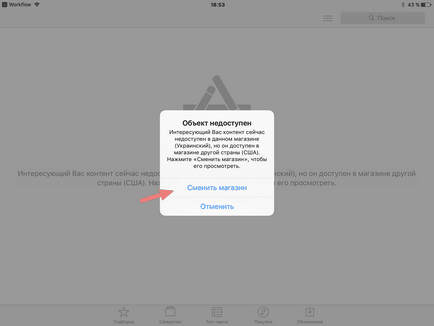
Натисніть на кнопку «Змінити магазин» і ви моментально опинитеся в повноцінному американському App Store. А щоб повернутися назад, досить виконати одну з трьох дій: завантажити, купити або оновити будь-яке з додатків.
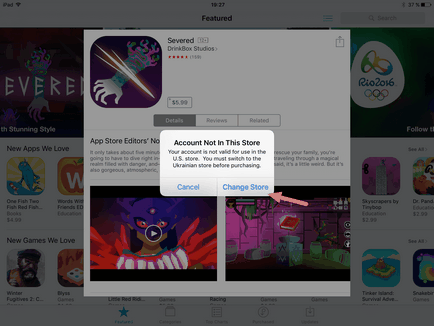
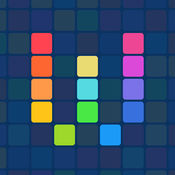
Альтернативний App Store через Workflow
В принципі, закладку з посиланням можна зберегти на робочий стіл прямо через Safari. Але доведеться помучитися та й виглядати така іконка буде некрасиво. Workflow в цьому плані простіше і надійніше. Але ви можете використовувати будь-який інший лаунчер, наприклад той же Launch Center Pro.
В обох випадках сама логіка не змінюється: ми так само запускаємо посилання, але вона буде упакована в красиву іконку і спрацює минаючи Safari (скачати мій Workflow).
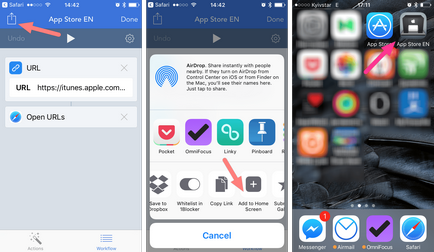
P.S. У такого трюку є ще приємний бонус: якщо ви, як і я колись, мігрували з американського магазину, то в «альтернативному магазині» зможете побачити куплені програми в App Store США. Це буде зрозуміло по значку «хмаринки» біля кожного з них.